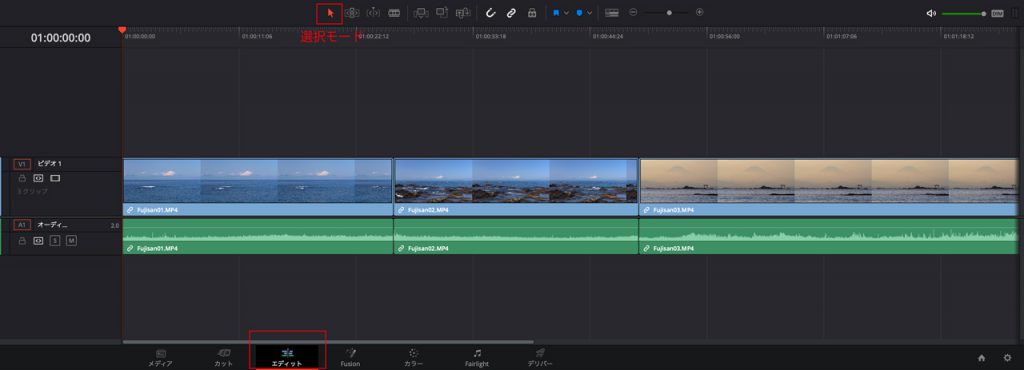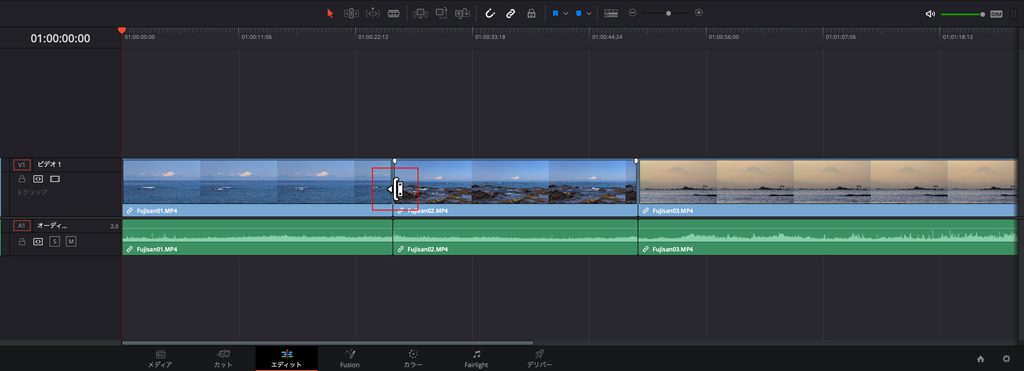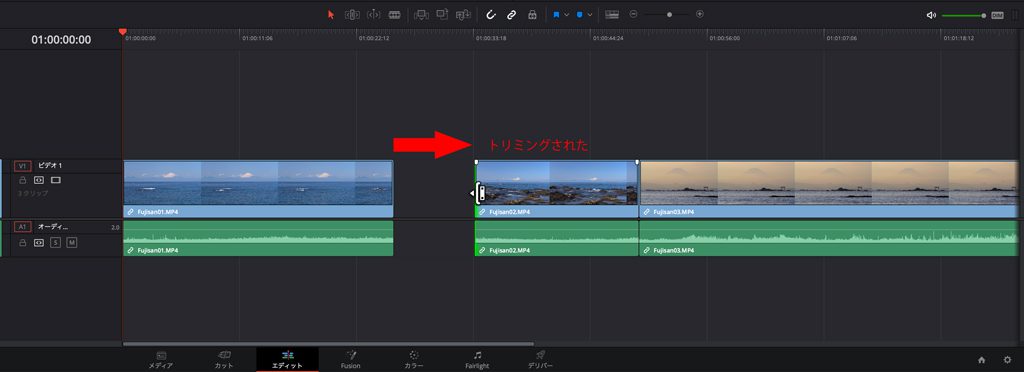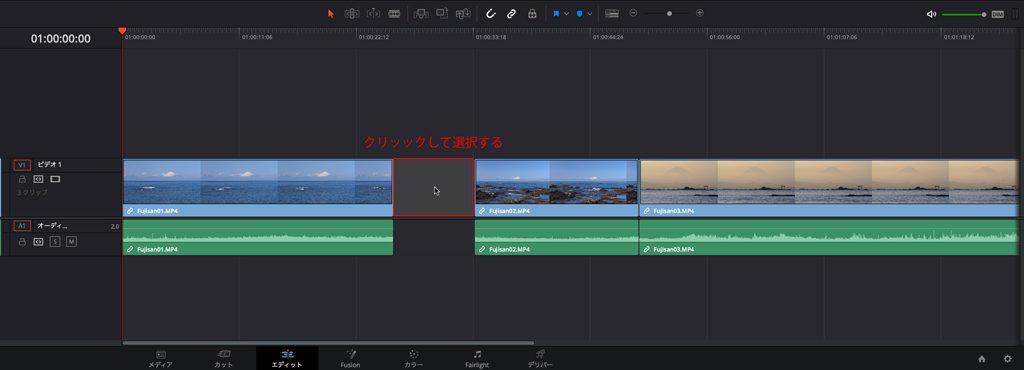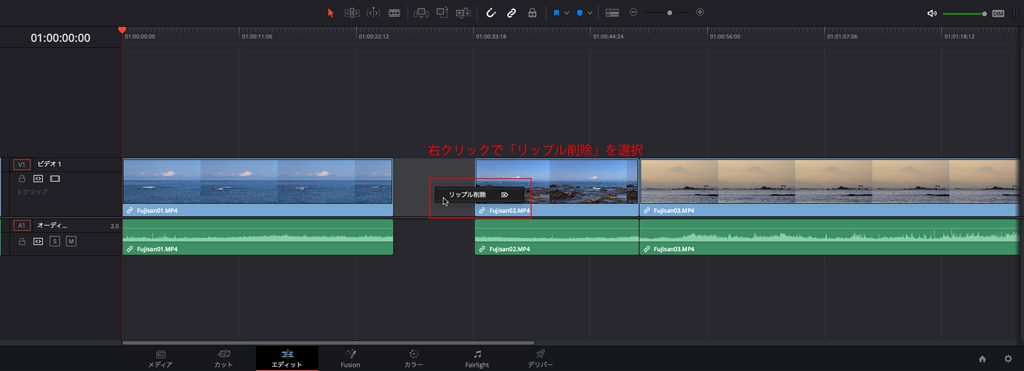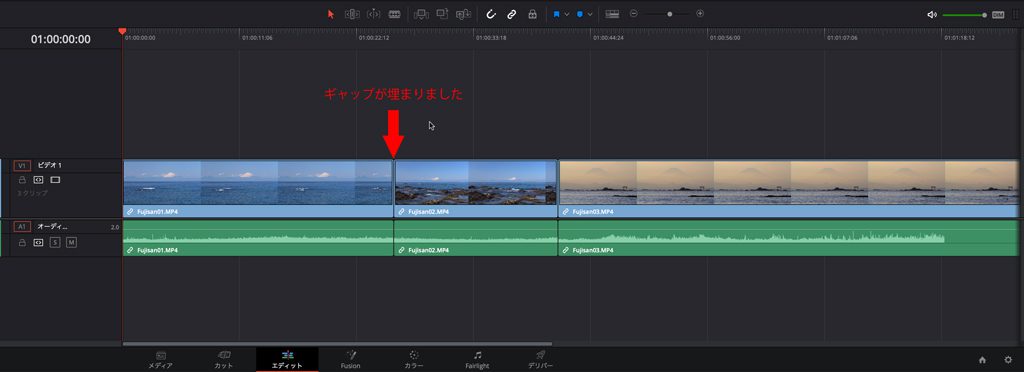DaVinci Resolve 基本操作 クリップのトリミング「選択モード」を利用したトリミング
DaVinci Resolveではクリップのトリミング方法はいつくかあります。
今回は「選択モード」を使ったクリップのトリミング操作を行いたいと思います。
[この記事の動画]
DaVinci Resolveのクリップのトリミング操作はクリップの配置同様「エディット」ページで行います。「エディット」ページの「タイムラインツール」から「選択モード」を選びます(通常エディットページを開くとデフォルトでは選択モードになっていると思います)
矢印カーソルをクリップのトリミングする場所(ここでは2番目のクリップの先頭)に移動します。
矢印カーソルがトリミングのマーク変わるのでこれでクリップをトリミングする方向(先頭なら右側、末尾なら左側)にドラッグします。
これでトリミングされました
クリップ間にギャップ(空白)が出来るのでこれを埋めます
ギャップができた箇所をクリックして選択
選択した状態で右クリックして「リップル削除」を選択